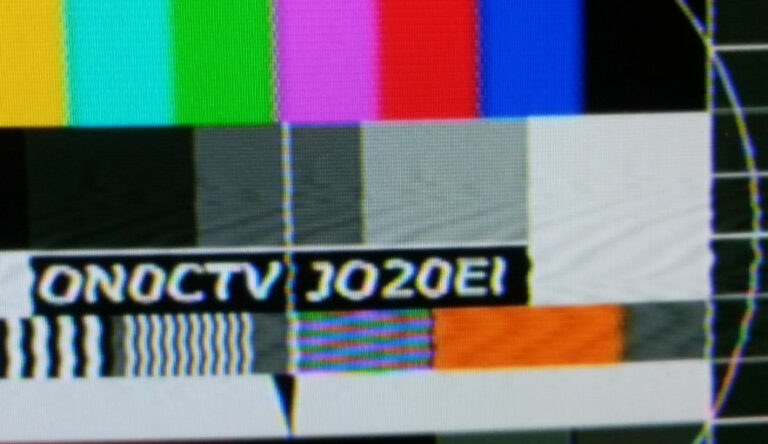Voici un article qui va ravir les propriétaires d'un Mac. A l'instar de JTAlert JT-Bridge agit comme un pont entre WSJT-X et votre logbook MacOS.

Son créateur s'appelle Anders Östlund - SM0THU. Le plus récent logiciel d'installation disponible au téléchargement nécessite 3.2 MB sur votre disque dur ce qui n'est vraiment pas beaucoup. Vous pouvez le télécharger ICI
De suite je vous propose d'entrer dans le vif du sujet et de voir ce qu'il est capable de faire.
Voyons ses caractéristiques :
- Affiche les messages décodés de WSJT-X.
- Il suffit de double-cliquer sur un CQ pour répondre dans WSJT-X.
- Double-cliquer sur un message non CQ pour préparer une réponse dans WSJT-X.
- Vérifie l'état des QSO's et des QSL, des entités DXCC, de la zone CQ, de la zone ITU, des État, de l'IOTA et du continent dans votre logbook.
- Prise en charge des logbook comme Aether, MacLoggerDX et RUMlogNG.
- Envoie des notifications au Centre de notifications OS X pour les éléments non traités ou non confirmés également lorsque vous êtes appelé,
lorsque des appels ou des préfixes spécifiques et continents sont entendus. - Recherche dans l'annuaire d'appels QRZ ou HamQTH.
- Affiche les utilisateurs LoTW et eQSL.
- Affiche la distance et l'azimut à l'appelant CQ.
- Affiche des informations sur la station en cours avec WSJT-X.
- Affichage d'un boutons macro avec des informations sur la station en cours de traitement.
- Marque les CQ's avec du texte barré, si le CQ spécifie une zone d'appel dans laquelle vous ne vous trouvez pas.
En plus dans la dernière version V3.3 Anders a ajouté :
- L'envoi 'HaltTX' à WSJT-X en double-cliquant sur un message entendu.
- Réglage de sons distincts pour les notifications lorsque votre appel est repéré.
- Ajout d'un filtre pour les appels non standard.
Voyons la fenêtre principale de JT-Bridge
La fenêtre principale affiche les messages décodés dans WSJT-X. Les CQ's et autres messages (non CQ) sont affichés dans des tableaux séparés. Celui pour les « non CQ » peut-être désactiver dans les préférences générales. Les tableaux affichent si l'appel est un DXCC, sa zone CQ, sa zone ITU, son État, l'IOTA, si le continent a été travaillé et / ou confirmé en vérifiant dans la base de données du logbook utilisé.
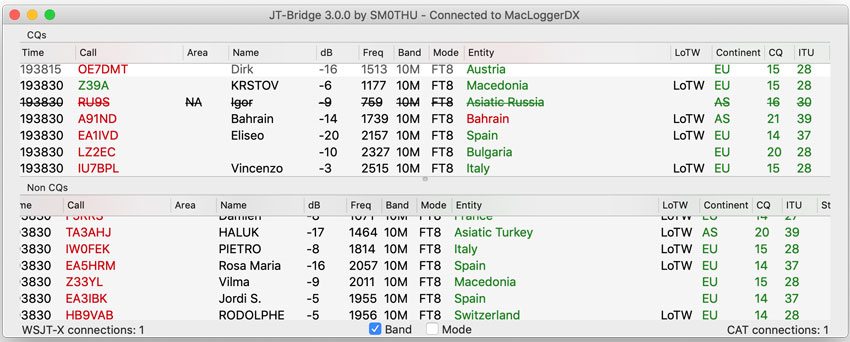
Capture principale de JT-Bridge
Détails
Dans le titre
Le titre indiquera si le logbook a été ouvert avec succès et à quelle application JT-Bridge est connectée.
Texte possible :
- Aucun journal sélectionné - Aucun journal n'a été ouvert.
- Journal non ouvert - Un problème est survenu lors de l'ouverture du journal.
- Connected to Aether - Le journal a été ouvert avec succès.
- Connected to MacLoggerDX - Le journal a été ouvert avec succès.
- Connected to RUMlogNG - Le journal a été ouvert avec succès.
Dans les colonnes
Bande : Filtre le statut travaillé ou confirmé sur la bande de l'appel CQ uniquement.
Mode : Filtre l'état travaillé ou confirmé dans les modes numériques uniquement. Les modes sur lesquels les filtres sont configurés dans les préférences « Modes numériques ».
WSJTX-X connection : Dans le coin inférieur droit, un message d'état sera affiché si WSJT-X s'est connecté au port CAT. Sur le côté gauche, un message sera affiché si WSJT-X s'est connecté en utilisant l'adresse UDP (voir plus loin pour la configuration).
Les codes de couleur dans le tableau sont : (Notez que les couleurs rouge, marron et vert peuvent être modifiées dans le menu Police)
Appel, Entité, Continent, CQ, UIT, État, IOTA et Grille
- Rouge - Pas travaillé auparavant
- Brown - A travaillé avant, mais non confirmé
- Vert - Confirmé
- Noir / gris - La recherche dans la base de données a échoué
- Gris - CQs d'anciens décodages WSJT-X
- Noir - CQ de la dernière minute
Filtre rapide : La saisie d'un texte dans les « search fields » filtrera la colonne choisie. Pour choisir la colonne cliquez sur le bouton de recherche (loupe).
Ligne barrée : Si les options pour le marquage des CQ's sont activées, les CQ's qui ne sont pas pour vous sont marquées d'une ligne barrée.
Recherche d'un appel dans le logbook : Un simple clic sur un message indique au logbook d'effectuer une recherche dans le répertoire d'appels.
Répondre aux CQ's : Un CQ peut être répondu en double-cliquant dessus. Cela nécessite que WSJT-X soit défini sur...« Accept UDP requests » (voir plus loin pour sa configuration).
Répondre à d'autres messages : Un message non CQ peut être double-cliqué pour préparer WSJT-X à une transmission ultérieure. Cela nécessite également que WSJT-X soit défini sur...« Accept UDP requests » (voir plus loin).
Reconnaître la fenêtre d’activité de WSJT-X
La fenêtre d'activité WSJT-X s'ouvre à partir du menu « View ». Elle affiche les mêmes informations que la fenêtre principale.
Un lien cliquable vers QRZ.com ou HamQTH est disponible. Il existe également jusqu'à six boutons, si les macros sont configurées dans les préférences, pour définir un message libre 'free msg' dans WSJT-X.

Cliquer sur l'un des boutons équivaut à taper un nouveau message (l'ancien contenu est supprimé) dans le champ de message 'Free msg' de WSJT-X ou dans le champ 'Tx5'. Cela nécessite que WSJT-X soit défini sur... « Accept UDP requests ».
L’interconnexion :
JT-Bridge implémente l'interface DX Lab Suite Commander pour communiquer avec WSJT-X. Si vous utilisez MacLoggerDX ou RUMlogNG, il est préférable de ne pas activer le port CAT via JT-Bridge. Il est préférable de connecter WSJT-X directement à votre logbook.
Network
Dans le 'Network' de JT-Bridge vous inscrivez l'adresse et le port à partir la communication pourra se faire. Ici l'ID est 224.0.0.1 et le port 2237.
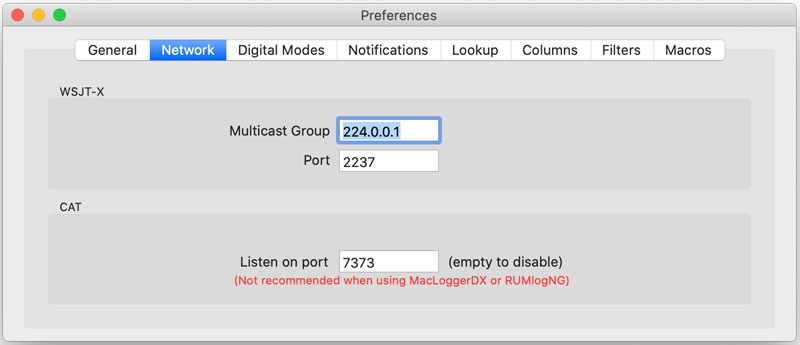
Capture de JT-Bridge
Dans WSJT-X inscrivez l'adresse du serveur UDP « 224.0.0.1.» et du port « 2237 » (ceux que vous avez sélectionné). Ceci est important pour permettre à plusieurs applications d'écouter les émissions de WSJT-X. Définissez la même adresse et le même port dans JT-Bridge.
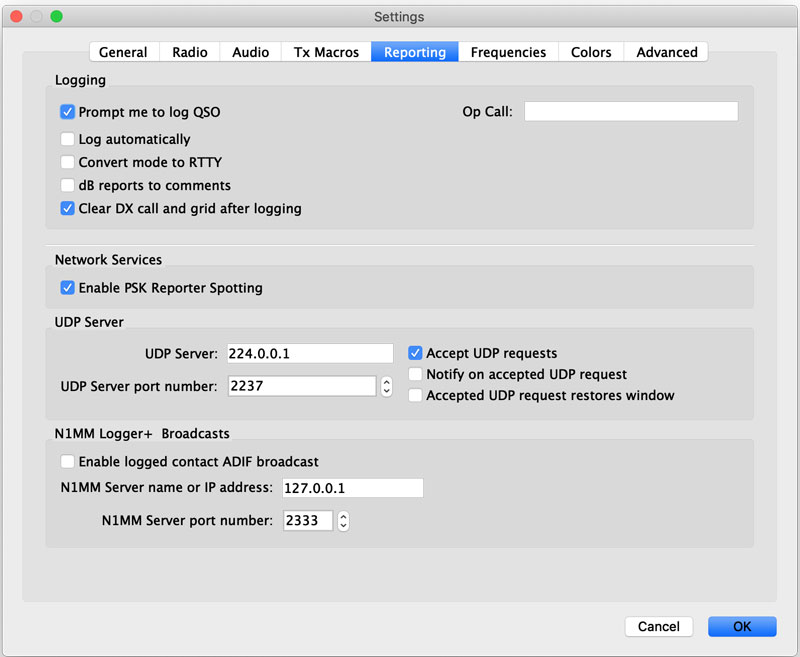
Capture de WSJT-X
En réalisant cette opération les messages dans WSJT-X apparaissent également dans JT-Bridge.
Si vous ouvrez votre logbook les contacts dans JT-Bridge doivent maintenant être colorés en fonction du status des QSL's reçues. Lorsque le serveur TCP a démarré, la fenêtre principale affiche le nombre de stations qui se sont connectées.
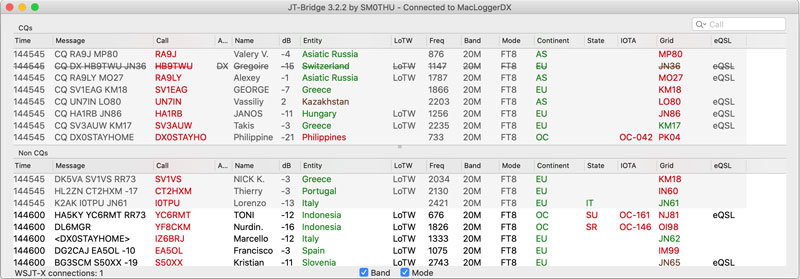
Capture de JT-Bridge
[wp-svg-icons icon="home" wrap="i"] Dans les préférences WSJT-X, ces paramètres doivent être définis dans l'onglet Radio :
- Rig : DX Lab Suite Commander.
- Poll Interval : par exemple 3 s.
- Network Server : 127.0.0.1:7374 (ou autre IP et port si WSJT-X et JT-Bridge sont des hôtes différents).
- PTT Method : VOX ou CAT.
- Mode : Data / pkt (JT-Bridge répondra toujours DATA à WSJT-X, quel que soit le réglage du Rig).
- Pour travailler en split : 'Fake it' est recommandé.
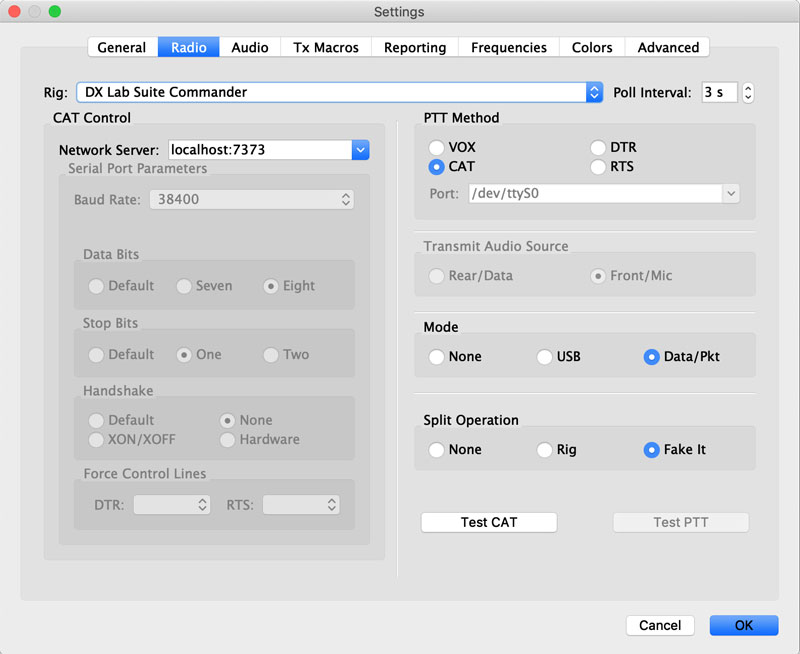
Capture de WSJT-X
Les préférences de JT-Bridge
La fenêtre des « préférences » comporte huit onglets. Elle est accessible depuis le menu JT-Bridge ou avec le raccourci clavier ⌘
General
Main window : Saisissez le nombre de messages à conserver dans les listes. La valeur par défaut est 100. Choisissez d'afficher ou non les messages non CQ.
Station : Si votre radio et votre logbook prennent en charge le fonctionnement en « split », vous pouvez l'activer ici. Cela permet de définir 'Rig split operation' dans WSJT-X.
REMARQUE : ceci est très expérimental et peut ne pas fonctionner du tout. « Fake it » dans WSJT-X devrait fonctionner la plupart du temps. Dans ce cas, l'opération de fractionnement ne doit pas être activée dans JT-Bridge.
Si vous utilisez le mode Data / PKT dans WSJT-X, spécifiez aussi ce mode dans votre logbook (Non pris en charge pour Aether).
Loggin Application : Il est possible de transférer les QSO's enregistrés dans WSJT-X vers votre logbook. Il est également possible de spécifier le type de QSL à rechercher. Vous pouvez spécifier une date à partir de laquelle rechercher. Les QSO's antérieurs ne seront pas pris en compte.
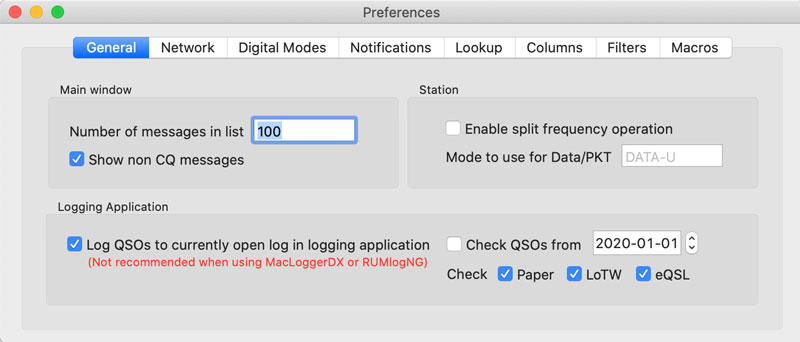
Digital Modes :
Il s'agit d'une liste de modes utilisés lors de la vérification de leur état travaillé ou confirmé. Si la liste est vide, les modes de WSJT-X (FT8, JT65 etc.) seront utilisés. Ajoutez ou enlevez des modes à l'aide des petits carrés [+ - ]
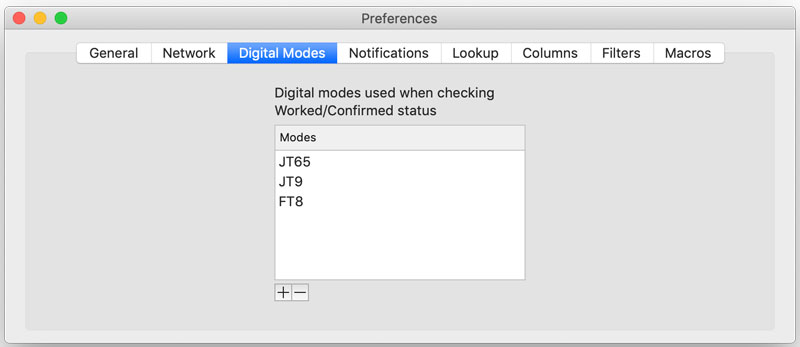
Notifications :
Ici, vous pouvez choisir d'envoyer les CQ au centre de notifications OS X. Par exemple pour définir le format de la notification ou désactiver le son.
CQ messages : Les nouveaux CQ's seront comparés à ces paramètres pour envoyer des notifications.
CQ and other messages : Tous les messages seront vérifiés par rapport à ces paramètres s'ils ne sont pas désactivés. Les appels ou préfixes spécifiques sont une liste séparée par des virgules
Les notifications pour les messages provenant de continents spécifiques et lorsque vous êtes appelé (nécessite que vous définissiez votre appel dans l'onglet général) peuvent être définies.
Les notifications pour des messages marqués dans WSJT-X comme peu fiables avec un point d'interrogation, peuvent être désactivées.
External : Les Adresses externes pour notification. Soit e-mail, soit numéro de téléphone pour SMS (les SMS nécessitent MacOS 10.10 + et un relais SMS).
Sound : Ici, vous pouvez définir le son à jouer lorsqu'une notification est envoyée. Il existe différents paramètres sonores, un pour l'appel de votre propre appel et un pour le reste des notifications.
- Aucun.
- Par défaut - Le son du système « Glass ».
- Autre - Choisissez un fichier son.
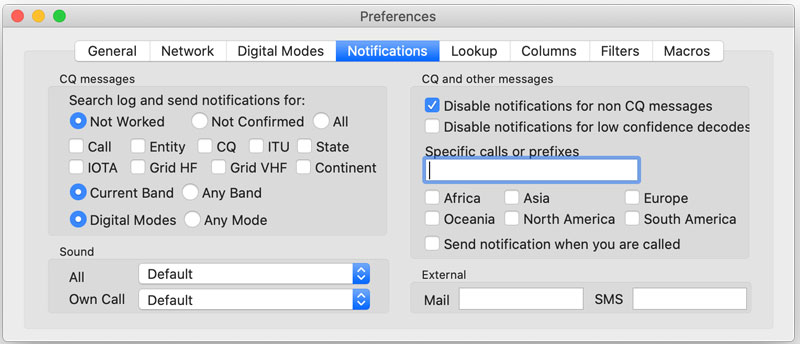
Lookup
Call book : Ici, la recherche dans l'annuaire d'appels est activée. Saisissez votre indicatif et le mot de passe du répertoire d'appels choisi. L'état de connexion est affiché. Pour QRZ, il affichera l'état de l'abonnement, une fois connecté.
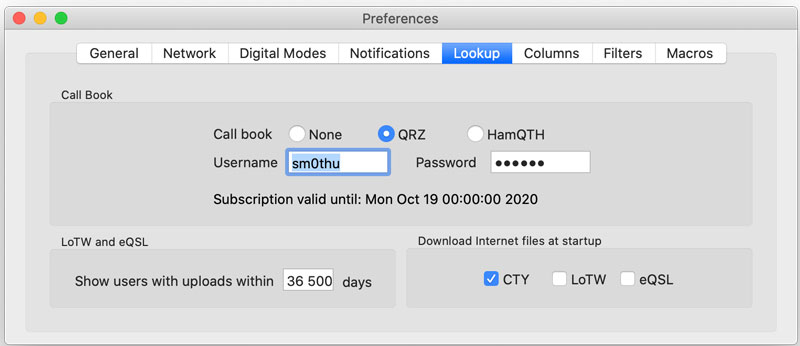
LoTW et eQSL : N'affichez pas les utilisateurs qui n'ont pas téléchargé les journaux vers LoTW ou eQSL pendant cette période en tant qu'utilisateur de ces servies.
Download Internet files at starup (Téléchargez les fichiers Internet au démarrage) : Téléchargez les fichiers pour CTY, LoTW et / ou eQSL au démarrage. Ils ne seront téléchargés que si une mise à jour est disponible.
Les fichiers téléchargés sont :
- cty.csv à partir de l' Amateur Radio Country Files
- lotw-user-activity.csv de l'ARRL
- AGMemberListDated.txt de eQSL.cc
Columns
Show columns : Choisissez les colonnes à afficher. Il est possible de définir la colonne « État » pour afficher uniquement les informations si le CQ provient des États-Unis.
Mark CQs : Ici, il est possible de marquer les CQ's qui sont pour une zone d'appel dont vous n'appartenez pas, par exemple CQ DX de votre propre continent, CQ vers des continents différents du vôtre et CQ USA si vous n'êtes pas aux États-Unis. Les CQ seront alors marqués d'une ligne barrée.
Les CQ's marqués comme décodés à faible confiance de réussite avec un point d'interrogation dans WSJT-X peuvent être écrits en italique.
Il est également possible de spécifier d'autres zones d'appel qui doivent être marquées.
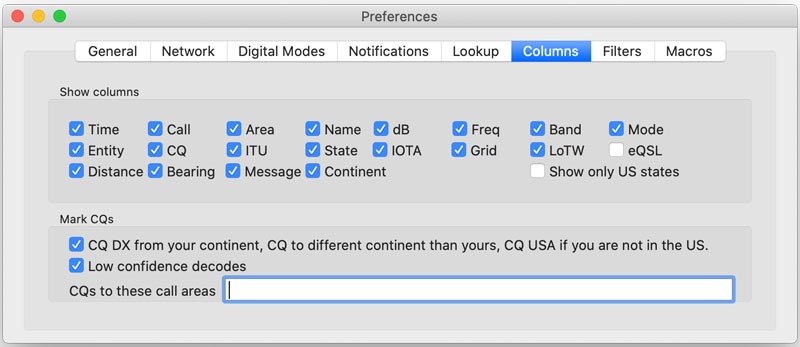
Filters
Do not show messages matching theses filters (Ne pas afficher les messages correspondant à ces filtres) :
- Prefixes - Liste de préfixes séparés par des virgules.
- Continents - Liste des abréviations des continents séparées par des virgules (AF, AS, EU, NA, OC et SA).
- Appels non standard.
- CQs to these call areas ( pour les zones d'appel) - Liste de zones d'appel séparées par des virgules.
- CQ DX de votre continent, CQ vers un continent différent du vôtre, CQ USA si vous n'êtes pas aux États-Unis.
- CQ confidence decode (Décodage peu réaliste).
- Utilisateurs non LoTW.
- Utilisateurs non eQSL.
- Messages avec une force de signal inférieure ou supérieur à un dB défini.
- Appel travaillé ou confirmé, entité, zone CQ, zone UIT, état, IOTA, grille ou continent.
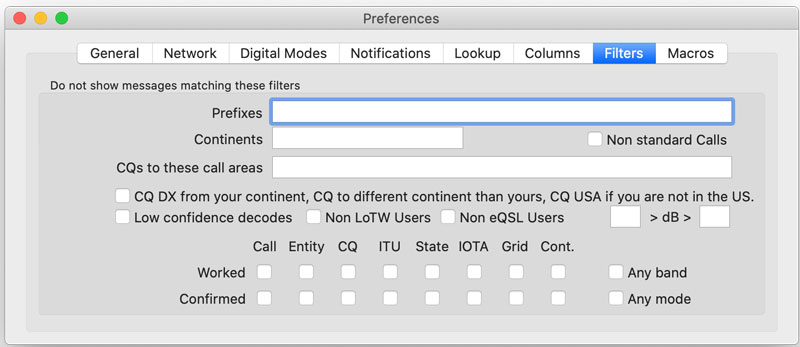
Macros
Les macros sont utilisées pour définir les message en « texte libre » dans WSJT-X. Les données des colonnes peuvent être insérées en ajoutant au nom de la colonne un signe « % ». Notez que le nom est sensible à la casse. Par exemple. % Appel,% Nom etc.
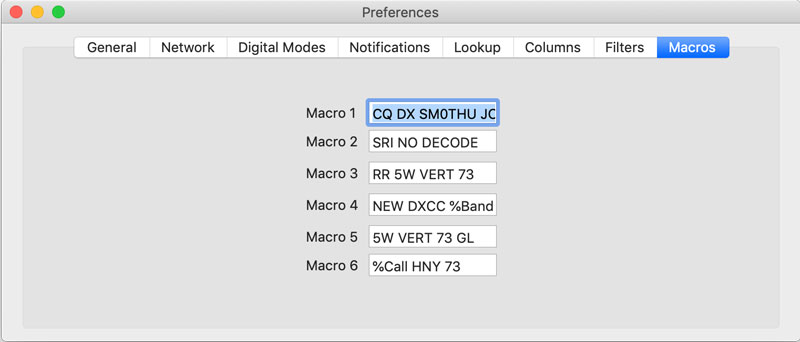
Applications de journalisation JT-Bridge
Lors de l'ouverture d'une base de données dans JT-Bridge, elle sera lue pour collecter les informations du QSO et des QSL's. Tous les QSO's connectés à WSJT-X mettront à jour leurs informations, mais si un QSO est enregistré SANS le programme JT-Bridge, pas de soucis car il y a un élément pour synchroniser avec l'enregistreur.
Voici quelques notes sur chaque application de journalisation
Aether
JT-Bridge recherchera dans la base de données de Aether ses informations pour chaque QSO. Le statut reçu indiquera si le QSO est confirmé.
Seul le format de fichier « Aether DB » est pris en charge.
Lors de la journalisation d'un QSO sur Aether, JT-Bridge enregistrera l'appel, la fréquence, le mode, le rapport envoyé, le rapport reçu, le carré de la grille, la puissance et les commentaires de WSJT-X.
La fréquence de l'émetteur-récepteur peut être lue et réglée à partir de WSJT-X.
MacLoggerDX
JT-Bridge recherchera dans la base de données MacLoggerDX ses informations pour chaque QSO. Le champ enregistré en « split » est renseigné par un tréma. Ces « sub-fields » sont recherchés pour LoTW ou eQSL. S'ils ne sont pas trouvés, ils sont traités comme des QSL's papier s'ils ne commencent pas par N ou n.
RUMlogNG
JT-Bridge recherchera dans la base de données RUMlogNG ses informations pour chaque QSO. R ou X dans les champs de QSL, LoW ou eQSL indique que le QSO est confirmé par la méthode respective (QSL pour papier, LoW pour LoTW et eQSL pour eQSL).
Pour configurer RUMlogNG pour le contrôle du port CAT et la journalisation des QSO's il faut voir la documentation de RUMlogNG. Attention il n'est pas recommandé d'utiliser JT-Bridge pour cela.
RUMlogNG contest
JT-Bridge recherchera dans la base de données du RUMlogNG contest ses informations pour chaque QSO. Lors de la journalisation d'un QSO dans la base de données du concours RUMlogNG, JT-Bridge enregistrera l'appel, la fréquence, le rapport envoyé, le rapport reçu de WSJT-X. L'heure et le mode seront tirés de RUMlogNG.
Pour configurez RUMlogNG pour le contrôle du port CAT et la journalisation des QSO's il faut voir la documentation de RUMlogNG. Il n'est pas recommandé d'utiliser JT-Bridge pour cela.
Liens :
https://www.dogparksoftware.com/MacLoggerDX
https://www.dl2rum.de/rumsoft/RUMLog
Traduction avec l'aimable autorisation de Anders Östlund - SM0THU
Captures du programme Anders Östlund
Vignette : Le pont de Fragnée à Liège. Photo de Albert Müller ON5AM
Licencié Harec depuis 1990, après une pause de quelques années, j'ai renouvelé mon intérêt pour la radio, je suis particulièrement actif en HF, appréciant le FT8, les contest et la chasse au Dx. Depuis 2021, je suis président de la section de Liège et administrateur du site Internet www.on5vl.org. Passionné d'informatique, je suis convaincu que le monde des radioamateurs doit évoluer avec les avancées technologiques, notamment avec l'émergence de l'IA dans nos shack.